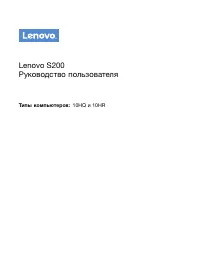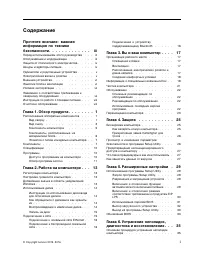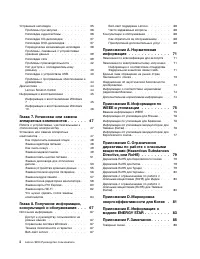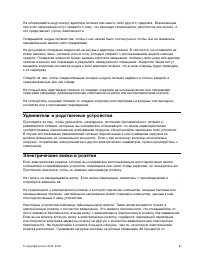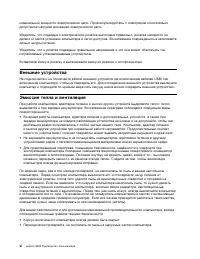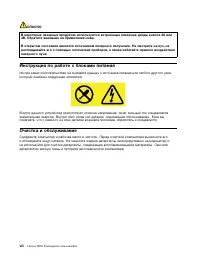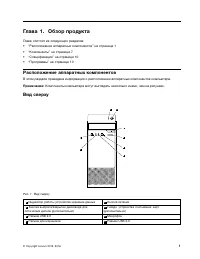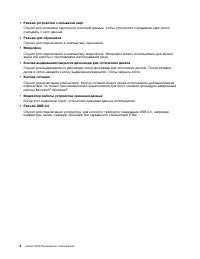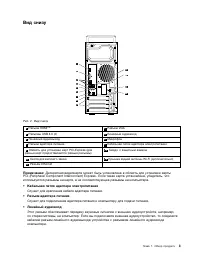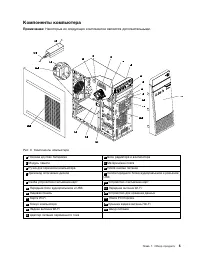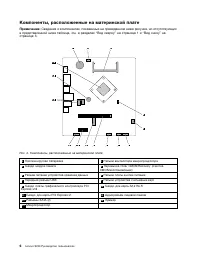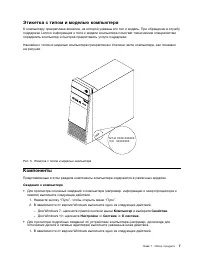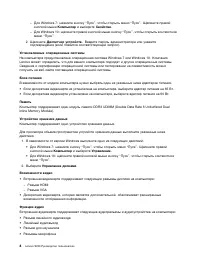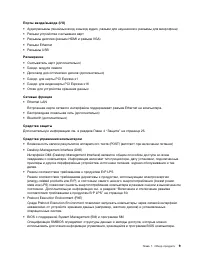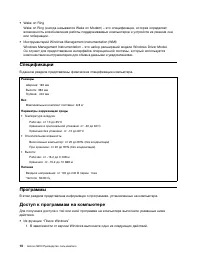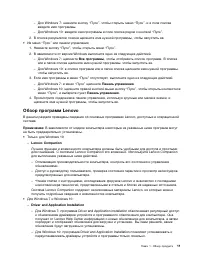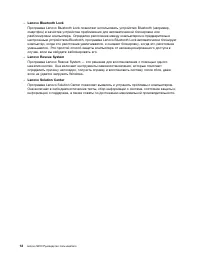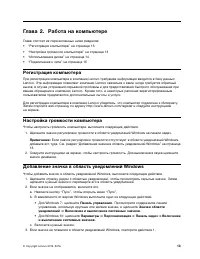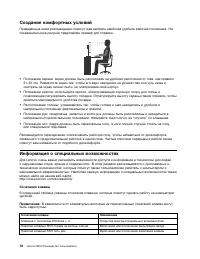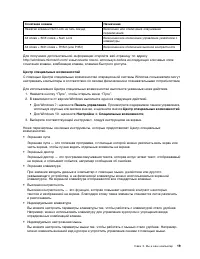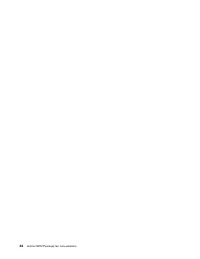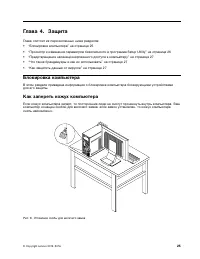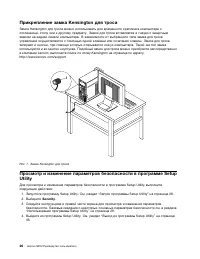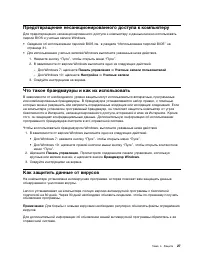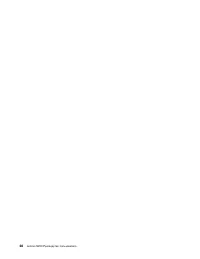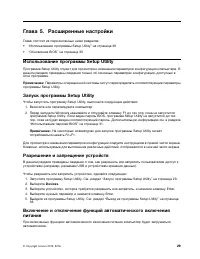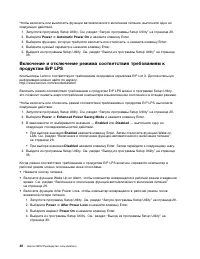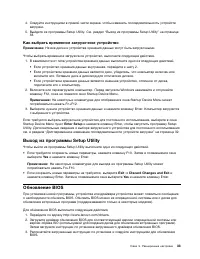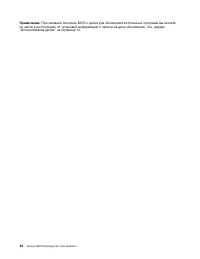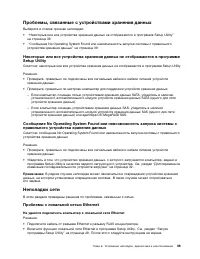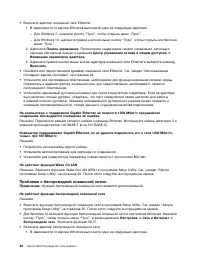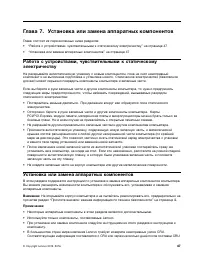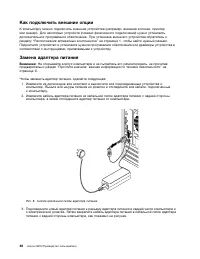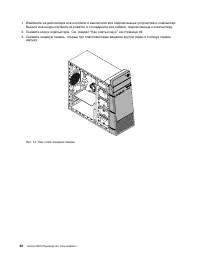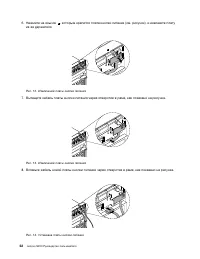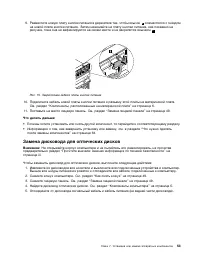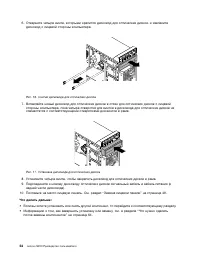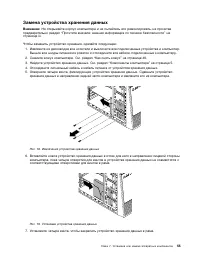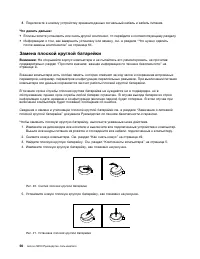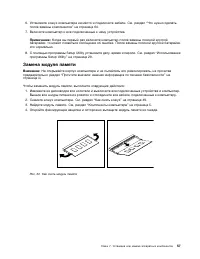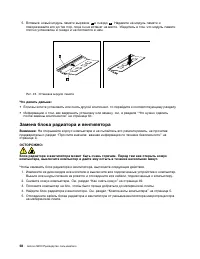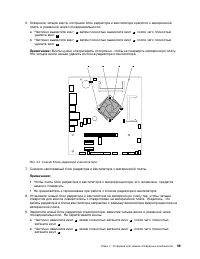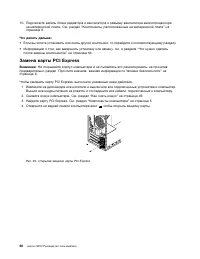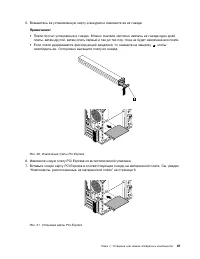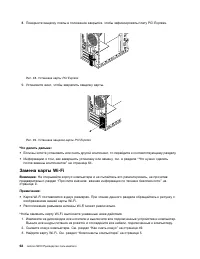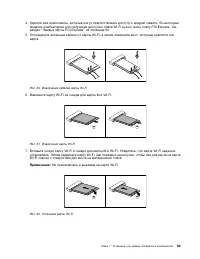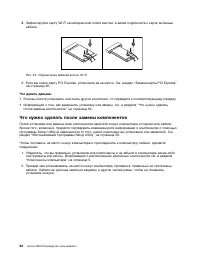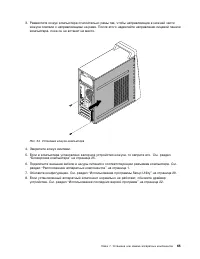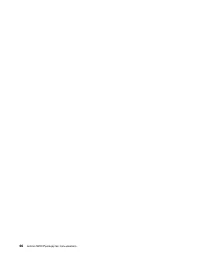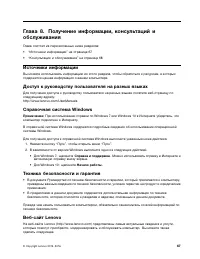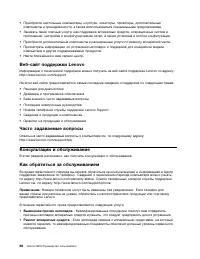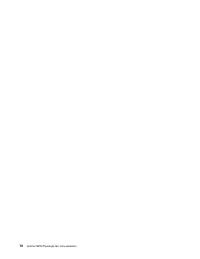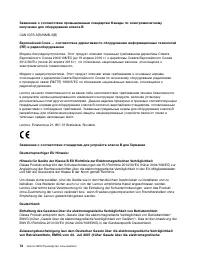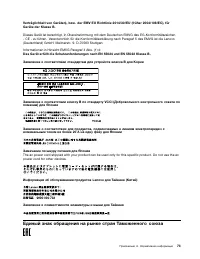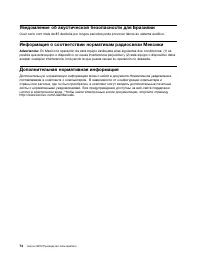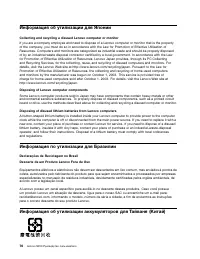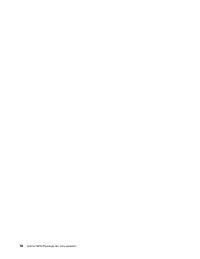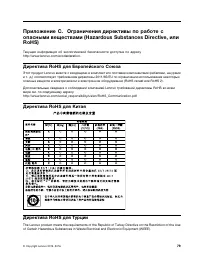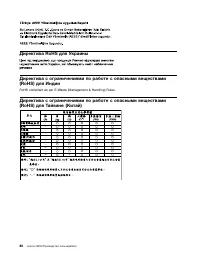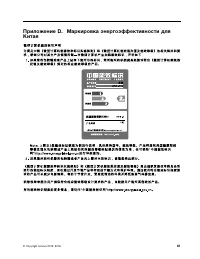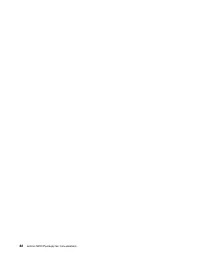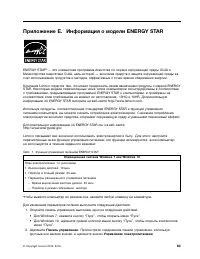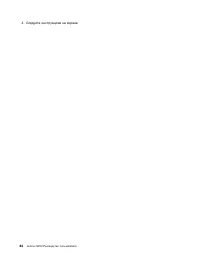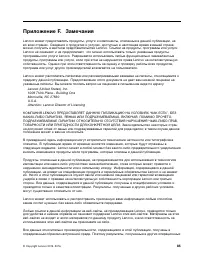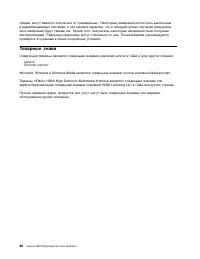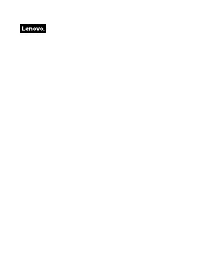Страница 3 - Содержание; iii
Содержание Прочтите вначале: важнаяинформация по техникебезопасности. . . . . . . . . . . . . iii Перед использованием этого руководства . . . iii Обслуживание и модернизация . . . . . . . . iii Защита от статического электричества . . . . . ivШнуры и адаптеры питания . . . . . . . . . . ivУдлинител...
Страница 4 - ii
Устранение неполадок . . . . . . . . . . . 35 Проблемы при запуске . . . . . . . . . 36 Неполадки аудиосистемы . . . . . . . . 36 Неполадки CD-дисководов . . . . . . . 37 Неполадки DVD-дисководов . . . . . . . 37 Периодически возникающие неполадки . . 38 Проблемы, связанные с устройствамихранения да...
Страница 5 - Перед использованием этого руководства; , который прилагается к продукту. Соблюдение правил техники; Обслуживание и модернизация
Прочтите вначале: важная информация по техникебезопасности ОСТОРОЖНО:Перед использованием компьютера обязательно прочитайте всю информацию по техникебезопасности для данного продукта. См. сведения по технике безопасности в этом разделе и вдокументе Руководство по технике безопасности и гарантии , ко...
Страница 6 - Защита от статического электричества; Шнуры и адаптеры питания; iv
Опасные движущиеся части. Не касайтесь их пальцами или другими частями тела. ОСТОРОЖНО: Перед тем как открыть кожух компьютера, выключите компьютер и дайте ему остыть в течениенескольких минут. Защита от статического электричества Статический разряд вполне безобиден для вас, но может привести к серь...
Страница 9 - Условия эксплуатации; vii
• Удаляйте пыль из вентиляционных отверстий и прорезей в лицевой панели. Если компьютер работает в запыленном помещении или в местах с интенсивным движениям, то чистить его нужночаще. • Не перекрывайте и не блокируйте вентиляционные отверстия. • Не пользуйтесь компьютером, размещенном в нише, и не х...
Страница 10 - ОПАСНО; Инструкция по работе с блоками питания; viii
ОПАСНО В некоторых лазерных продуктах используются встроенные лазерные диоды класса 3A или3B. Обратите внимание на примечание ниже. В открытом состоянии является источником лазерного излучения. Не смотрите на луч, неразглядывайте его с помощью оптических приборов, а также избегайте прямого воздейств...
Страница 11 - Глава 1. Обзор продукта; Расположение аппаратных компонентов
Глава 1. Обзор продукта Глава состоит из следующих разделов: • “Расположение аппаратных компонентов” на странице 1 • “Компоненты” на странице 7 • “Спецификации” на странице 10 • “Программы” на странице 10 Расположение аппаратных компонентов В этом разделе приведена информация о расположении аппаратн...
Страница 13 - Вид снизу; Кабельная петля адаптера электропитания; Разъем адаптера питания
Вид снизу Рис. 2. Вид снизу 1 Разъем HDMI TM 2 Разъем VGA 3 Разъемы USB 3.0 (4) 4 Линейный аудиовход 5 Линейный аудиовыход 6 Микрофон 7 Разъем адаптера питания 8 Кабельная петля адаптера электропитания 9 Область для установки карт PCI-Express (для разных карт предоставляются разные разъемы) 10 Гнезд...
Страница 15 - Компоненты компьютера
Компоненты компьютера Примечание: Некоторые из следующих компонентов являются дополнительными. Рис. 3. Компоненты компьютера 1 Плоская круглая батарейка 2 Блок радиатора и вентилятора 3 Модуль памяти 4 Материнская плата 5 Ручка для переноски компьютера 6 Плата кнопки питания 7 Дисковод оптических ди...
Страница 16 - Компоненты, расположенные на материнской плате
Компоненты, расположенные на материнской плате Примечание: Сведения о компонентах, показанных на приведенном ниже рисунке, но отсутствующих в представленной ниже таблице, см. в разделах “Вид сверху” на странице 1 и “Вид снизу” настранице 3. Рис. 4. Компоненты, расположенные на материнской плате 1 Пл...
Страница 17 - Этикетка с типом и моделью компьютера; Компоненты
Этикетка с типом и моделью компьютера К компьютеру прикреплена этикетка, на которой указаны его тип и модель. При обращении в службуподдержки Lenovo информация о типе и модели компьютера помогает техническим специалистамопределить компьютер и быстрее предоставить услуги поддержки. Наклейка с типом и...
Страница 20 - Спецификации; Программы
• Wake on Ring Wake on Ring (иногда называется Wake on Modem) – это спецификация, которая определяетвозможность возобновления работы поддерживаемых компьютеров и устройств из режима снаили гибернации. • Инструментарий Windows Management Instrumentation (WMI) Windows Management Instrumentation – это ...
Страница 21 - Обзор программ Lenovo; Lenovo Companion
– Для Windows 7: нажмите кнопку “Пуск”, чтобы открыть меню “Пуск”, и в поле поиска введите имя программы. – Для Windows 10: введите имя программы в поле поиска рядом с кнопкой “Пуск”. 2. В списке результатов поиска щелкните имя нужной программы, чтобы запустить ее. • Из меню “Пуск” или панели управл...
Страница 23 - Глава 2. Работа на компьютере; Регистрация компьютера
Глава 2. Работа на компьютере Глава состоит из перечисленных ниже разделов: • “Регистрация компьютера” на странице 13 • “Настройка громкости компьютера” на странице 13 • “Использование диска” на странице 14 • “Подключение к сети” на странице 15 Регистрация компьютера При регистрации компьютера в ком...
Страница 25 - Запись на диск; Запись на диск с помощью инструментов Windows; Подключение к сети
1. Когда компьютер включен, нажмите кнопку извлечения/закрытия на передней панели дисковода для оптических дисков. Лоток выдвинется из дисковода. 2. Осторожно извлеките диск из лотка. 3. Повторно нажмите кнопку извлечения/закрытия или слегка нажмите на лоток, чтобы его закрыть. Примечание: Если лото...
Страница 26 - Подключение к локальной сети Ethernet; Подключение к беспроводной локальной сети; Подключить; Подключение к устройству, поддерживающему Bluetooth; Добавить устройство
Подключение к локальной сети Ethernet Для подключения компьютера к локальной сети Ethernet нужно подключить кабель Ethernet к разъемуEthernet. ОПАСНО Во избежание риска поражения электрическим током не подключайте телефонный кабель вразъем Ethernet. Подключение к беспроводной локальной сети Компьюте...
Страница 27 - Глава 3. Вы и ваш компьютер; Организация рабочего места
Глава 3. Вы и ваш компьютер Глава состоит из перечисленных ниже разделов: • “Организация рабочего места” на странице 17 • “Информация о специальных возможностях” на странице 18 • “Чистка компьютера” на странице 21 • “Обслуживание” на странице 22 • “Перемещение компьютера” на странице 23 Организация ...
Страница 28 - Создание комфортных условий; Информация о специальных возможностях; Сочетания клавиш
Создание комфортных условий Приведенные ниже рекомендации помогут вам выбрать наиболее удобное рабочее положение. Напоказанном ниже рисунке представлен пример для справки. • Положение экрана: экран должен быть расположен на удобном расстоянии от глаз, как правило 51–61 см. Разместите экран так, чтоб...
Страница 29 - Центр специальных возможностей
Сочетание клавиш Назначение Нажатие клавиши Num Lock на пять секунд Включение или отключение озвучиванияпереключений Alt слева + Shift слева + Num Lock Включение или отключение управления указателем склавиатуры Alt слева + Shift слева + PrtScn (или PrtSc) Включение или отключение высокой контрастнос...
Страница 31 - Чистка компьютера
– Изменение размера всех элементов на экране. 1. Щелкните правой кнопки мыши в пустой области рабочего стола. 2. В зависимости от версии Windows выполните одно из следующих действий. – Для Windows 7: щелкните Разрешение экрана ➙ Сделать текст и другие элементы больше или меньше . – Для Windows 10: щ...
Страница 33 - Получение последних драйверов устройств; Получение последних обновлений системы; Перемещение компьютера
Получение последних драйверов устройств Внимание: Переустановка драйверов устройств приведет к изменению текущей конфигурации компьютера. Для получения последних драйверов устройств компьютера выполните одно из указанных нижедействий. • Загрузите драйверы устройств, установленные на компьютере. Пере...
Страница 35 - Блокировка компьютера
Глава 4. Защита Глава состоит из перечисленных ниже разделов: • “Блокировка компьютера” на странице 25 • “Просмотр и изменение параметров безопасности в программе Setup Utility” на странице 26 • “Предотвращение несанкционированного доступа к компьютеру” на странице 27 • “Что такое брандмауэры и как ...
Страница 36 - Прикрепление замка Kensington для троса; Security
Прикрепление замка Kensington для троса Замок Kensington для троса можно использовать для временного крепления компьютера кстолешнице, столу или к другому предмету. Замок для троса вставляется в гнездо с защитнымзамком на задней панели компьютера. В зависимости от выбранного типа замка для тросаупра...
Страница 37 - Предотвращение несанкционированного доступа к компьютеру; Что такое брандмауэры и как их использовать; Как защитить данные от вирусов
Предотвращение несанкционированного доступа к компьютеру Для предотвращения несанкционированного доступа к компьютеру и данным можно использоватьпароли BIOS и учетные записи Windows. • Сведения об использовании паролей BIOS см. в разделе “Использование паролей BIOS” на странице 31. • Для использован...
Страница 39 - Глава 5. Расширенные настройки; Использование программы Setup Utility; Devices
Глава 5. Расширенные настройки Глава состоит из перечисленных ниже разделов: • “Использование программы Setup Utility” на странице 29 • “Обновление BIOS” на странице 33 Использование программы Setup Utility Программа Setup Utility служит для просмотра и изменения параметров конфигурации компьютера. ...
Страница 41 - Использование паролей BIOS; Типы паролей программы Setup Utility
Использование паролей BIOS С помощью программы Setup Utility можно задать пароли, чтобы предотвратить несанкционированныйдоступ к компьютеру и данным. Компьютером можно пользоваться, не задавая никаких паролей. Однако пароли повышают уровеньбезопасности компьютера. Если вы решите установить пароль, ...
Страница 42 - Стирание утерянного или забытого пароля (очистка CMOS); Выбор загрузочного устройства; Startup
1. Запустите программу Setup Utility. См. раздел “Запуск программы Setup Utility” на странице 29. 2. Выберите Security . 3. В зависимости от типа пароля выберите Set Power-On Password , Set Administrator Password или Hard Disk Password и нажмите клавишу Enter. 4. Чтобы задать, изменить или удалить п...
Страница 43 - Как выбрать временное загрузочное устройство; Enter Setup; Выход из программы Setup Utility; Yes; Обновление BIOS
4. Следуйте инструкциям в правой части экрана, чтобы изменить последовательность устройств загрузки. 5. Выйдите из программы Setup Utility. См. раздел “Выход из программы Setup Utility” на странице 33. Как выбрать временное загрузочное устройство Примечание: Не все диски и устройства хранения данных...
Страница 46 - Проблемы при запуске; При нажатии кнопки включения питания компьютер не включается; Не запускается операционная система; Неполадки аудиосистемы; Нет звука в Windows; Вкл
Проблемы при запуске В этом разделе приведены решения по проблемам, связанным с загрузкой. При нажатии кнопки включения питания компьютер не включается Решение. Убедитесь в том, что: • Шнур питания правильно подсоединен к задней панели компьютера и включен в исправную электрическую розетку. • Если н...
Страница 47 - Звук воспроизводится только с одной внешней колонки; Уровни; Неполадки CD-дисководов; Не удается обратиться к CD- или DVD-диску; Неполадки DVD-дисководов
Примечание: Если к аудиоразъему компьютера подключены колонки или наушники, внутренний динамик компьютера (если он есть) отключен. Как правило, если в один из разъемов расширенияустановлен звуковой контроллер, то встроенные аудиосредства материнской платы отключены.Поэтому нужно использовать звуковы...
Страница 48 - Периодически возникающие неполадки
Черный экран вместо DVD-видео Решения. • Перезапустите программу проигрывателя DVD. • Попробуйте уменьшить разрешение экрана или глубину цвета. • Закройте все открытые файлы и перезагрузите компьютер. Фильм DVD не воспроизводится Решения. • Убедитесь, что поверхность диска не загрязнена и не поцарап...
Страница 49 - Проблемы, связанные с устройствами хранения данных; Неполадки сети; Проблемы с локальной сетью Ethernet; Не удается подключить компьютер к локальной сети Ethernet
Проблемы, связанные с устройствами хранения данных Выберите в списке признак неполадки: • “Некоторые или все устройства хранения данных не отображаются в программе Setup Utility” на странице 39 • “Сообщение No Operating System Found или невозможность запуска системы с правильного устройства хранения...
Страница 50 - Проблема с беспроводной локальной сетью
• Включите адаптер локальной сети Ethernet. 1. В зависимости от версии Windows выполните одно из следующих действий. – Для Windows 7: нажмите кнопку “Пуск”, чтобы открыть меню “Пуск”. – Для Windows 10: щелкните правой кнопкой мыши кнопку “Пуск”, чтобы открыть контекстное меню “Пуск”. 2. Щелкните Пан...
Страница 51 - Неполадки Bluetooth
– Для Windows 7: нажмите кнопку “Пуск”, чтобы открыть меню “Пуск”. – Для Windows 10: щелкните правой кнопкой мыши кнопку “Пуск”, чтобы открыть контекстное меню “Пуск”. 2. Щелкните Панель управления . Просмотрите содержимое панели управления, используя крупные или мелкие значки, и щелкните Центр упра...
Страница 52 - Проблемы производительности; Слишком много фрагментированных файлов
Примечание: Если значок регулировки громкости отсутствует в области уведомлений Windows, добавьте его туда. См. раздел “Добавление значка в область уведомлений Windows” на странице13. 3. Щелкните Устройства воспроизведения . 4. При использовании профиля наушников выберите Аудиоустройства Bluetooth ,...
Страница 53 - Недостаточно памяти; Нет доступа к последовательному разъему; Нет доступа к устройству USB
– Для Windows 7: нажмите кнопку “Пуск”, чтобы открыть меню “Пуск”. – Для Windows 10: щелкните правой кнопкой мыши кнопку “Пуск”, чтобы открыть контекстное меню “Пуск”. 2. Щелкните Панель управления . Просмотрите содержимое панели управления, используя крупные или мелкие значки, и щелкните значок Про...
Страница 54 - Проблемы с программным обеспечением и драйверами; Для некоторых программ даты сортируются в неправильном порядке; Устройство нормально не работает из-за проблем с его драйвером; Диагностика
Не удается установить операционную систему Windows 7 с помощью внешнегоустройства USB Решение. Откройте страницу http://www.lenovo.com/support, чтобы загрузить и установить драйверыUSB. Проблемы с программным обеспечением и драйверами В этом разделе приведены решения по проблемам, связанным с програ...
Страница 55 - Панель управления
тесты, сбор информации о системе, состояние защиты и информацию о поддержке, а также советыпо достижению максимальной производительности. Сведения о запуске программы Lenovo Solution Center см. в разделе “Доступ к программам накомпьютере” на странице 10. Подробную информацию об использовании этой пр...
Страница 56 - Информация о восстановлении Windows 10
Информация о восстановлении Windows 10 Чтобы восстановить операционную систему Windows 10, воспользуйтесь указанными нижерешениями. • Используйте решения для восстановления Windows. – Используйте решения для восстановления в настройках Windows. 1. Нажмите кнопку “Пуск”, чтобы открыть меню “Пуск”. 2....
Страница 57 - Глава 7. Установка или замена аппаратных компонентов; Установка или замена аппаратных компонентов
Глава 7. Установка или замена аппаратных компонентов Глава состоит из перечисленных ниже разделов: • “Работа с устройствами, чувствительными к статическому электричеству” на странице 47 • “Установка или замена аппаратных компонентов” на странице 47 Работа с устройствами, чувствительными к статическо...
Страница 59 - Как снять кожух; Замена лицевой панели
Как снять кожух Внимание: Не открывайте корпус компьютера и не пытайтесь его ремонтировать, не прочитав предварительно раздел “Прочтите вначале: важная информация по технике безопасности” настранице iii. ОСТОРОЖНО: Перед тем как открыть кожух компьютера, выключите компьютер и дайте ему остыть в тече...
Страница 61 - Замена платы кнопки питания
4. Совместите три пластмассовые защелки на правой стороне новой лицевой панели с соответствующими отверстиями в раме. Затем поворачивайте лицевую панель внутрь, покаона не защелкнется слева. Рис. 11. Установка лицевой панели Что делать дальше: • Если вы хотите установить или снять другой компонент, ...
Страница 63 - Замена дисковода для оптических дисков
9. Разместите новую плату кнопки питания в держателе так, чтобы язычок 1 совместился с гнездом на новой плате кнопки питания. Затем нажимайте на плату кнопки питания, как показано нарисунке, пока она не зафиксируется на своем месте и не закрепится язычком 1 . Рис. 15. Закрепление кабеля платы кнопки...
Страница 65 - Замена устройства хранения данных
Замена устройства хранения данных Внимание: Не открывайте корпус компьютера и не пытайтесь его ремонтировать, не прочитав предварительно раздел “Прочтите вначале: важная информация по технике безопасности” настранице iii. Чтобы заменить устройство хранения, сделайте следующее: 1. Извлеките из дисков...
Страница 66 - Замена плоской круглой батарейки
8. Подключите к новому устройству хранения данных сигнальный кабель и кабель питания. Что делать дальше: • Если вы хотите установить или снять другой компонент, то перейдите к соответствующему разделу. • Информацию о том, как завершить установку или замену, см. в разделе “Что нужно сделать после зам...
Страница 67 - Замена модуля памяти
6. Установите кожух компьютера на место и подключите кабели. См. раздел “Что нужно сделать после замены компонентов” на странице 64. 7. Включите компьютер и все подключенные к нему устройства. Примечание: Когда вы первый раз включите компьютер после замены плоской круглой батарейки, то может появить...
Страница 68 - Замена блока радиатора и вентилятора
5. Вставьте новый модуль памяти вырезом 2 в гнездо 1 . Надавите на модуль памяти и поворачивайте его до тех пор, пока он не встанет на место. Убедитесь в том, что модуль памятиплотно установлен в гнездо и не болтается в нем. Рис. 23. Установка модуля памяти Что делать дальше: • Если вы хотите устано...
Страница 70 - Замена карты PCI Express
10. Подключите кабель блока радиатора и вентилятора к разъему вентилятора микропроцессора на материнской плате. См. раздел “Компоненты, расположенные на материнской плате” настранице 6. Что делать дальше: • Если вы хотите установить или снять другой компонент, то перейдите к соответствующему разделу...
Страница 74 - Что нужно сделать после замены компонентов
8. Зафиксируйте карту Wi-Fi на материнской плате винтом, а затем подключите к карте антенные кабели. Рис. 33. Подключение кабелей антенн Wi-Fi 9. Если вы сняли карту PCI Express, установите ее на место. См. раздел “Замена карты PCI Express” на странице 60. Что делать дальше: • Если вы хотите установ...
Страница 77 - Справка и поддержка; Техника безопасности и гарантия
Глава 8. Получение информации, консультаций иобслуживания Глава состоит из перечисленных ниже разделов: • “Источники информации” на странице 67 • “Консультации и обслуживание” на странице 68 Источники информации Вы можете использовать информацию из этого раздела, чтобы обратиться к ресурсам, в котор...
Страница 78 - Выявление причин неполадок
• Приобрести настольные компьютеры, ноутбуки, мониторы, проекторы, дополнительные компоненты и принадлежности, а также воспользоваться специальными предложениями. • Заказать такие платные услуги, как поддержка аппаратных средств, операционных систем и приложений, настройка и конфигурирование сетей, ...
Страница 79 - Технологические изменения; Приобретение дополнительных услуг
• Технологические изменения - Иногда после продажи продукта бывает необходимо внести в него изменения. Lenovo или торговец продукцией Lenovo внесут необходимые технологическиеизменения (Engineering Changes, или EC), относящиеся к приобретенным вами аппаратнымсредствам. Гарантийное обслуживание не пр...
Страница 81 - Приложение A. Нормативная информация; Замечания по классификации для экспорта
Приложение A. Нормативная информация Текущая информация о соответствии доступна по адресу http://www.lenovo.com/compliance. Замечания по классификации для экспорта На этот продукт распространяется действие Правил экспортного контроля США (United StatesExport Administration Regulations — (EAR) и ему ...
Страница 82 - Deutschsprachiger EU Hinweis:
Заявление о соответствии промышленным стандартам Канады по электромагнитномуизлучению для оборудования класса B CAN ICES-3(B)/NMB-3(B) Европейский Союз — соответствие директивам по оборудованию информационных технологий(ITE) и радиооборудованию Модели без радиоустройства. Этот продукт отвечает охран...
Страница 83 - Единый знак обращения на рынке стран Таможенного союза
Verträglichkeit von Geräten), bzw. der EMV EU Richtlinie 2014/30/EU (früher 2004/108/EC), fürGeräte der Klasse B. Dieses Gerät ist berechtigt, in Übereinstimmung mit dem Deutschen EMVG das EG-Konformitätszeichen- CE - zu führen. Verantwortlich für die Konformitätserklärung nach Paragraf 5 des EMVG i...
Страница 85 - Приложение B. Информация по WEEE и утилизации; Важная информация о WEEE; Информация о WEEE для Венгрии
Приложение B. Информация по WEEE и утилизации Lenovo поддерживает владельцев оборудования, связанного с информационными технологиями(Information Technology, IT), которые ответственно подходят к утилизации ненужного оборудования.Lenovo предлагает комплекс программ и услуг, которые помогут владельцам ...
Страница 87 - Информация об утилизации аккумуляторов для Европейского союза; Примечание
Информация об утилизации аккумуляторов для Европейского союза Примечание : эта отметка относится только к странам на территории Европейского союза (ЕС). Аккумуляторы и их упаковка маркируются в соответствии с Европейской директивой 2006/66/ECв отношении батарей и аккумуляторов и их утилизации. Дирек...
Страница 90 - Директива RoHS для Украины
Директива RoHS для Украины Директива с ограничениями по работе с опасными веществами(RoHS) для Индии RoHS compliant as per E-Waste (Management & Handling) Rules. Директива с ограничениями по работе с опасными веществами(RoHS) для Тайваня (Китай) 80 Lenovo S200 Руководство пользователя
Страница 93 - Приложение E. Информация о модели ENERGY STAR; Управление электропитанием
Приложение E. Информация о модели ENERGY STAR ENERGY STAR ® — это совместная программа Агентства по охране окружающей среды США и Министерства энергетики США, цель которой — экономия средств и защита окружающей среды засчет использования продуктов и методов, эффективных с точки зрения сбережения эне...
Страница 95 - Приложение F. Замечания
Приложение F. Замечания Lenovo может предоставлять продукты, услуги и компоненты, описанные в данной публикации, нево всех странах. Сведения о продуктах и услугах, доступных в настоящее время в вашей стране,можно получить в местном представительстве Lenovo. Ссылки на продукты, программы или услугиLe...
Страница 96 - Товарные знаки
средах, могут заметно отличаться от приведенных. Некоторые измерения могли быть выполненыв разрабатываемых системах, и нет никакой гарантии, что в общедоступных системах результатыэтих измерений будут такими же. Кроме того, результаты некоторых измерений были полученыэкстраполяцией. Реальные результ...